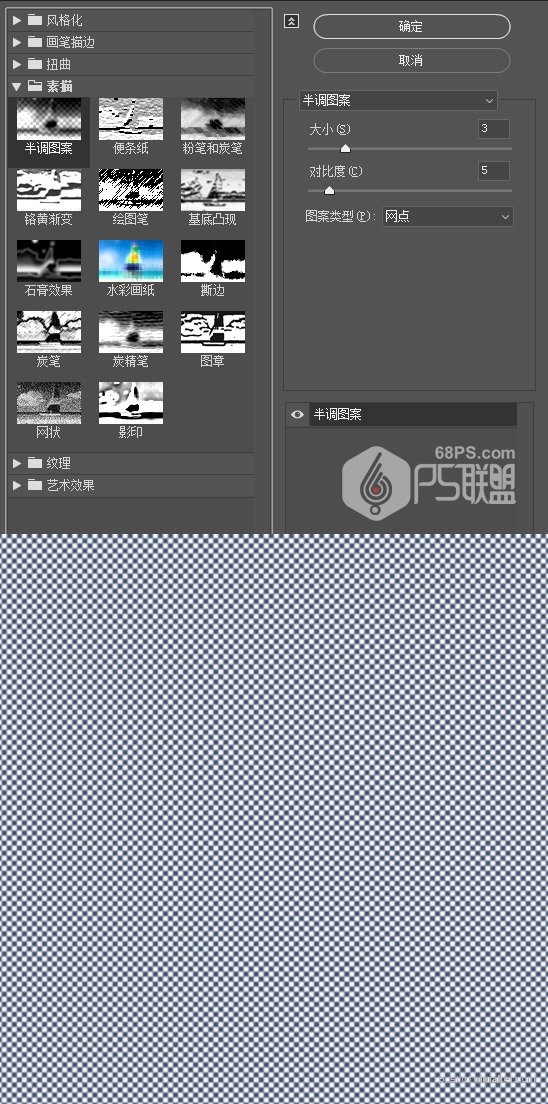来源:网络 作者:零下一度
步骤5:保持滤镜库窗口打开,我们再添加一个新的效果。打开艺术效果>涂抹棒,并进行以下设置:
描边长度: 2
高光区域: 3
强度: 10
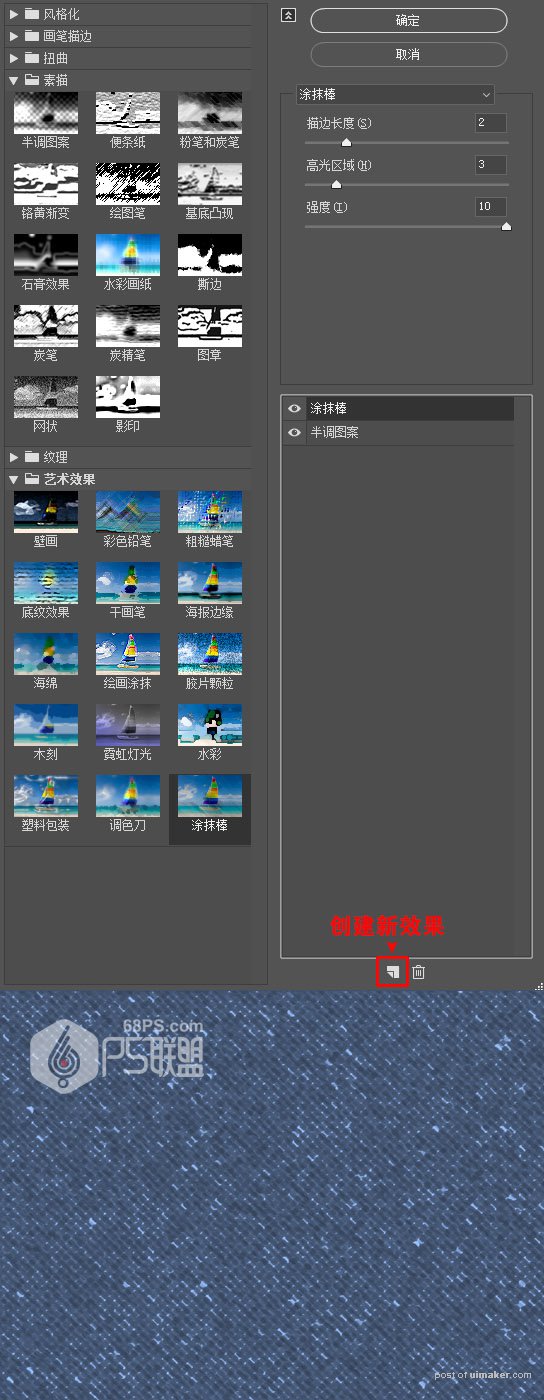
步骤6:保持滤镜库窗口打开,我们继续添加新的效果,打开素描>水彩画纸,并进行以下设置:
纤维长度: 8
亮度: 55
对比: 81
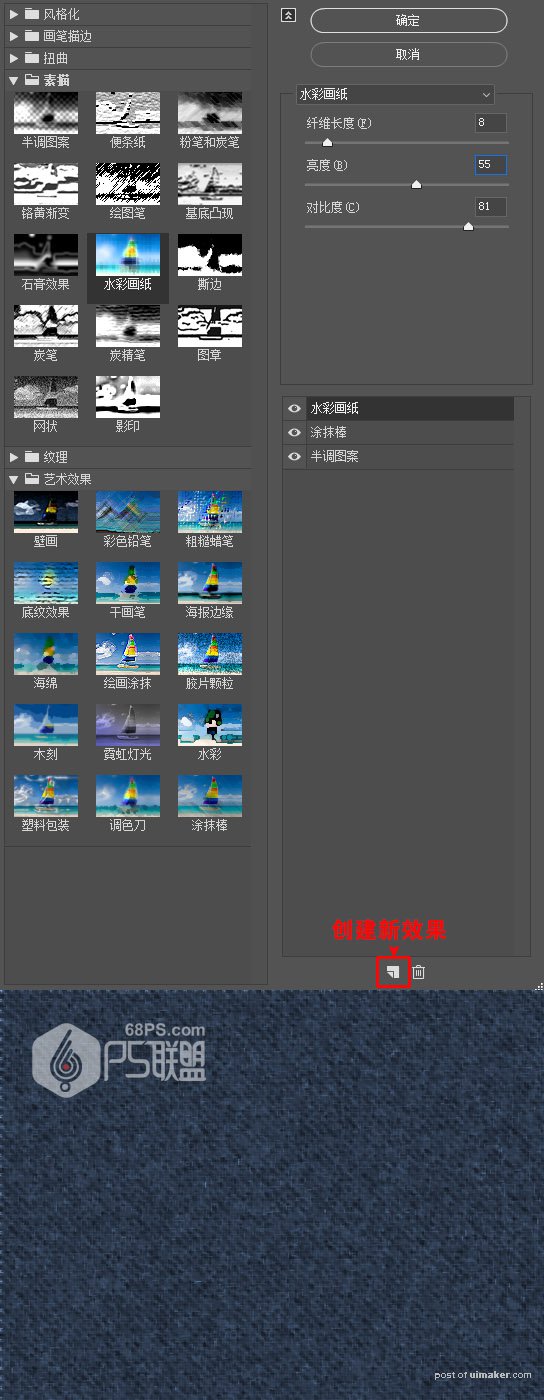
步骤7:转到图层创建一个新的图层,这次将前景色设置为深蓝色#42516e,将背景色设置为白色#ffffff。
使用油漆桶工具(G)填充深蓝色图层。
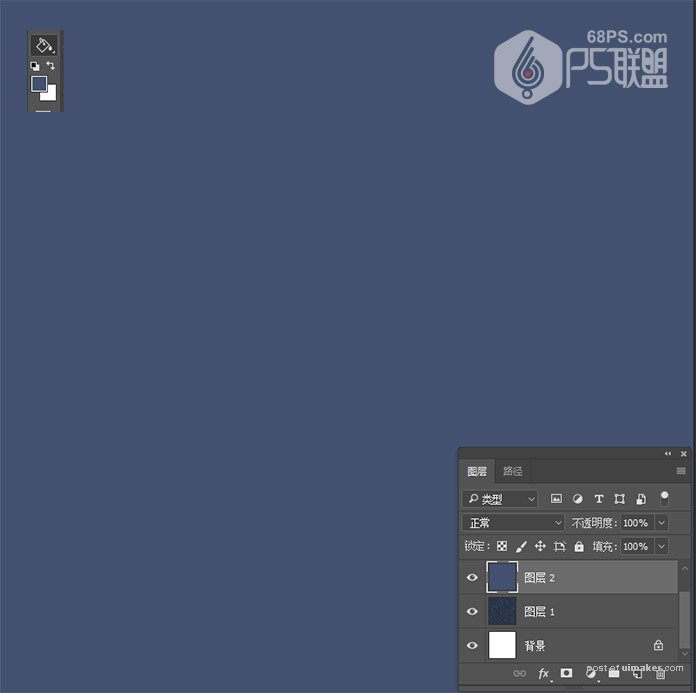
步骤8:然后去滤镜>滤镜库>素描>半调图案,并将大小设置为3,对比度设置为5。